파이어폭스와 크롬에서 비디오 자동 재생 끄기

이 튜토리얼을 통해 Google Chrome 및 Mozilla Firefox에서 삽입된 비디오 자동 재생 기능을 비활성화하는 방법을 알아보세요.

끝없이 많은 보안 위협이 존재합니다. 그러나 온라인에서 안전을 유지할 수 있는 다양한 방법도 있습니다. 예를 들어 사이트를 방문할 때 사이트에 HTTPS(Hypertext Transfer Protocol secure)가 있어야 더 안심할 수 있습니다. 그러나 HTTPS는 무엇이며 Firefox에서 어떻게 활성화할 수 있습니까?
하이퍼텍스트 전송 프로토콜은 사이트와 브라우저가 정보를 교환할 때 사용되는 보다 안전한 프로토콜입니다. 현재 있는 사이트에서 HTTPS를 사용한다는 것은 데이터가 더 나은 보안을 위해 암호화되고 일반 텍스트가 아님을 의미합니다. HTTPS 는 HTTP와 동일한 프로토콜이지만 Secure를 의미하는 S를 사용하여 데이터 전송을 더 안전하게 만듭니다.
방문 중인 사이트가 안전한지 확인하려면 자물쇠를 클릭하세요. 현재 있는 사이트가 안전하다는 메시지가 표시되어야 합니다.
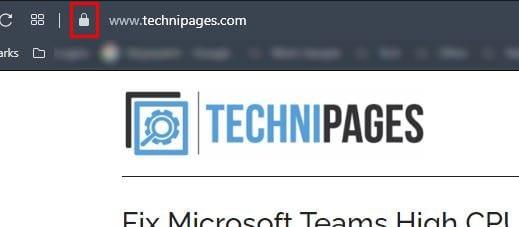
HTTP가 있는 사이트를 방문하면 정보를 쉽게 얻을 수 있습니다. 그들은 작업을 완료하기 위해 무료 소프트웨어만 필요할 것입니다. HTTP는 데이터를 암호화하지 않으므로 매우 취약합니다. 그렇기 때문에 공용 WiFi에 연결하지 않는 것이 좋습니다.
Firefox에서 HTTPS를 켜려면 세 줄로 된 메뉴 를 클릭하고 옵션을 클릭합니다. 에서 옵션 , 클릭 개인 정보 보호 및 보안 당신이 나타날 때까지 아래로 모든 방법을 스크롤 HTTP 전용 모드 . 모든 창에서 HTTPS 전용 모드 활성화를 선택합니다 .
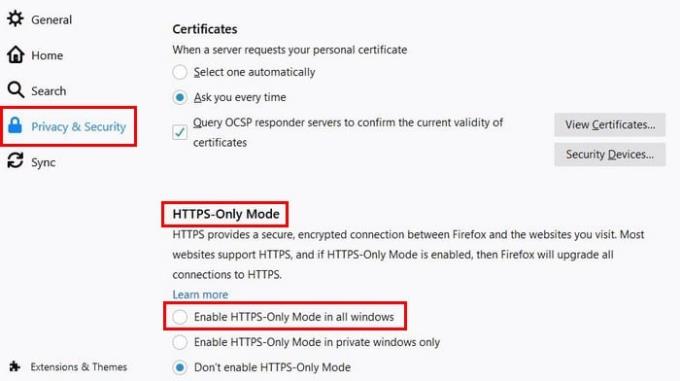
비공개 탭을 사용하는 동안에만 HTTPS를 켜고 싶다면 이에 대한 옵션도 있습니다. HTTPS 옵션을 사용하면 HTTP 소스를 통해 사이트에 액세스하더라도 HTTPS 버전으로 리디렉션됩니다. 방문하려는 사이트가 HTTPS를 지원하지 않으면 Firefox에서 이에 대해 경고합니다. 오른쪽 하단에 두 가지 옵션이 표시됩니다. HTTP 사이트로 계속 이동하거나 뒤로 이동합니다. 현명하게 선택해.
누가 자신의 정보를 안전하게 보관하고 싶지 않겠습니까? HTTPS 옵션을 켜면 액세스하는 사이트가 안전한 사이트임을 항상 확신할 수 있습니다.
이 튜토리얼을 통해 Google Chrome 및 Mozilla Firefox에서 삽입된 비디오 자동 재생 기능을 비활성화하는 방법을 알아보세요.
파이어폭스에서 주소창 URL 히스토리를 지우고, 여러분의 세션을 비공식으로 유지하는 간단하고 빠른 단계에 따라 진행해보세요.
어떤 브라우저에서든 홈 페이지를 열 때, 원하는 것을 보고 싶어 합니다. 다른 브라우저를 사용하기 시작할 때, 원하는 대로 설정할 수 있습니다. 단계별 안내를 통해 안드로이드에서 파이어폭스를 사용하여 사용자 지정 홈 페이지를 설정하는 방법을 알아보세요.
파이어폭스 맞춤법 검사에 단어 또는 다른 언어를 추가하는 것이 얼마나 쉬운지 알아보세요. 또한 브라우저의 맞춤법 검사를 끄는 방법도 알아보세요.
Firefox 캐시 또는 쿠키를 지우려면 설정 > 개인 정보 보호 및 보안을 열고 기록 지우기를 클릭한 후 모두를 선택하고 쿠키 및 캐시를 확인하세요.
Chrome 또는 Firefox에서 Bing Chat AI에 액세스하려면 브라우저의 사용자 에이전트를 Microsoft Edge로 변경해야 합니다. 방법은 다음과 같습니다.
Internet Explorer 9 베타는 많은 문제를 제공하고 해결하고 있습니다.
Mozilla Firefox 브라우저는 이제 Windows 11 및 Windows 10용 Microsoft Store에서 다운로드할 수 있습니다.
Mozilla는 오랫동안 기다려온 Firefox 재설계를 출시합니다. 이 재설계는 지금까지 가장 사용자 정의 가능한 버전으로 설정되었으며 기타 많은 기능이 추가되었습니다.
Edge, Chrome, Opera 및 Firefox 웹 브라우저에서 성가신 알림이 표시되지 않도록 합니다.
많은 웹사이트, 특히 소셜 미디어 사이트에서 피드에 표시되는 비디오를 자동으로 재생합니다. 비디오는 일반적으로 재생만 시작됩니다. Android 장치의 Firefox 브라우저에서 자동으로 재생되는 비디오가 지겹습니까? 다음 단계를 사용하여 자동 재생을 비활성화할 수 있습니다.
Mozilla Firefox 웹 브라우저에서 모든 검색 기록을 완전히 지우는 방법.
사이버 범죄와 기업 간의 데이터 공유가 증가함에 따라 인터넷이 자신을 위한 안전한 공간이 되기를 원할 것입니다. 탐색할 때 데이터가
휴대폰을 사용하는 대부분의 사람들은 제한된 양의 모바일 데이터를 가지고 있습니다. 데이터가 무제한인 모바일 계약이 드물기 때문이다. 모바일을 확장하려면 다음 단계를 통해 Android용 Firefox 웹 브라우저에서 이미지 로드 여부를 제어하는 방법을 알아보세요.
Firefox는 W3counter의 사용 통계에 따르면 네 번째로 많이 사용되는 웹 브라우저입니다. Firefox를 사용 중이고 VPN 제공업체가 VPN을 제공하는 경우
데스크탑에서 홈페이지는 일반적으로 웹 브라우저가 열릴 때 로드되는 첫 번째 페이지입니다. 그러나 대부분의 모바일 브라우저는 모든 탭을 유지합니다. 이 자세한 단계를 통해 Android용 Firefox에서 자신만의 기본 홈페이지를 설정하세요.
브라우저에 비밀번호를 저장하는 것은 가장 안전한 방법이 아닙니다. 그러나 일부는 저장한 암호가 정크 계정용이므로 어쨌든 그렇게 할 수 있습니다. 브라우저가 저장한 비밀번호를 확인해야 함을 보여줍니다.
이 튜토리얼에서는 다음 단계를 사용하여 Firefox 인증서 뷰어로 이동하는 방법을 배웁니다.
이 가이드는 Firefox 오류 메시지에 관한 것입니다: 이 비디오 파일을 재생할 수 없습니다. (오류 코드: 102630). 잘 고치는 방법을 보여주세요.
고정 해제된 앱과 프로그램이 작업 표시줄에 계속 나타난다면, 레이아웃 XML 파일을 수정하고 사용자 정의 줄을 제거할 수 있습니다.
Windows 및 Android 장치에서 Firefox 자동 완성에서 저장된 정보를 제거하는 간단한 단계를 따르세요.
이 튜토리얼에서는 Apple 아이팟 셔플의 소프트 또는 하드 리셋을 수행하는 방법을 보여줍니다.
Google Play에는 정말 좋은 앱들이 많아 구독하게 됩니다. 시간이 지나면 그 목록이 늘어나며, Google Play 구독을 관리해야 할 필요가 있습니다.
주머니나 지갑에서 결제할 카드를 찾기 위해 손이 헛갈리는 것은 정말 번거로운 일입니다. 지난 몇 년 동안 여러 기업이 비접촉 결제 솔루션을 개발하고 출시해 왔습니다.
안드로이드 다운로드 기록을 삭제하면 저장 공간을 늘릴 수 있습니다. 다음은 따라야 할 단계입니다.
이 가이드는 PC, Android 또는 iOS 장치를 사용하여 페이스북에서 사진 및 비디오를 삭제하는 방법을 보여줍니다.
갤럭시 태블릿 S9 울트라와 함께 시간을 보냈고, 이는 Windows PC나 Galaxy S23와 완벽하게 연결할 수 있는 태블릿입니다.
안드로이드 11에서 그룹 문자 메시지를 음소거하여 메시지 앱, WhatsApp, Telegram의 알림을 관리하세요.
파이어폭스에서 주소창 URL 히스토리를 지우고, 여러분의 세션을 비공식으로 유지하는 간단하고 빠른 단계에 따라 진행해보세요.

























